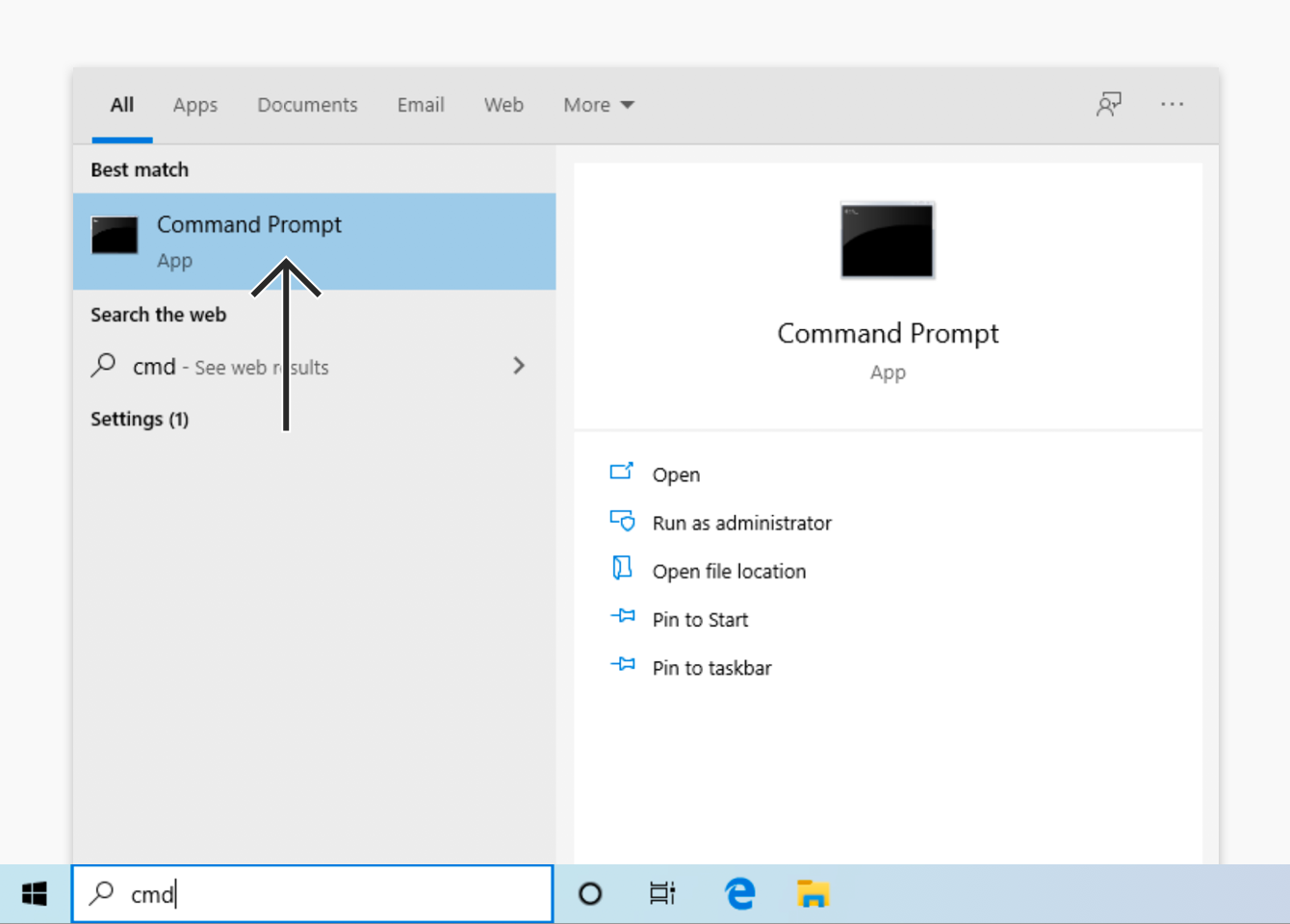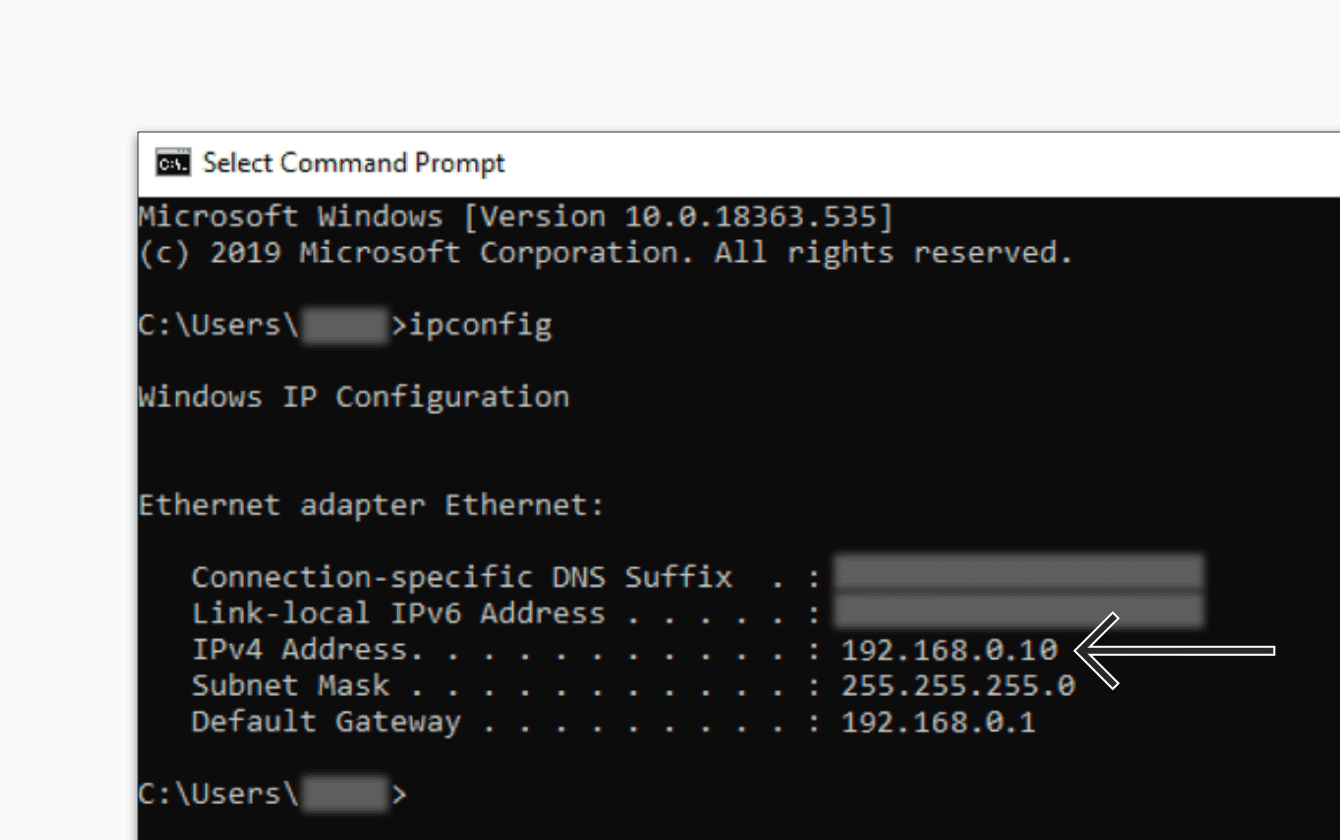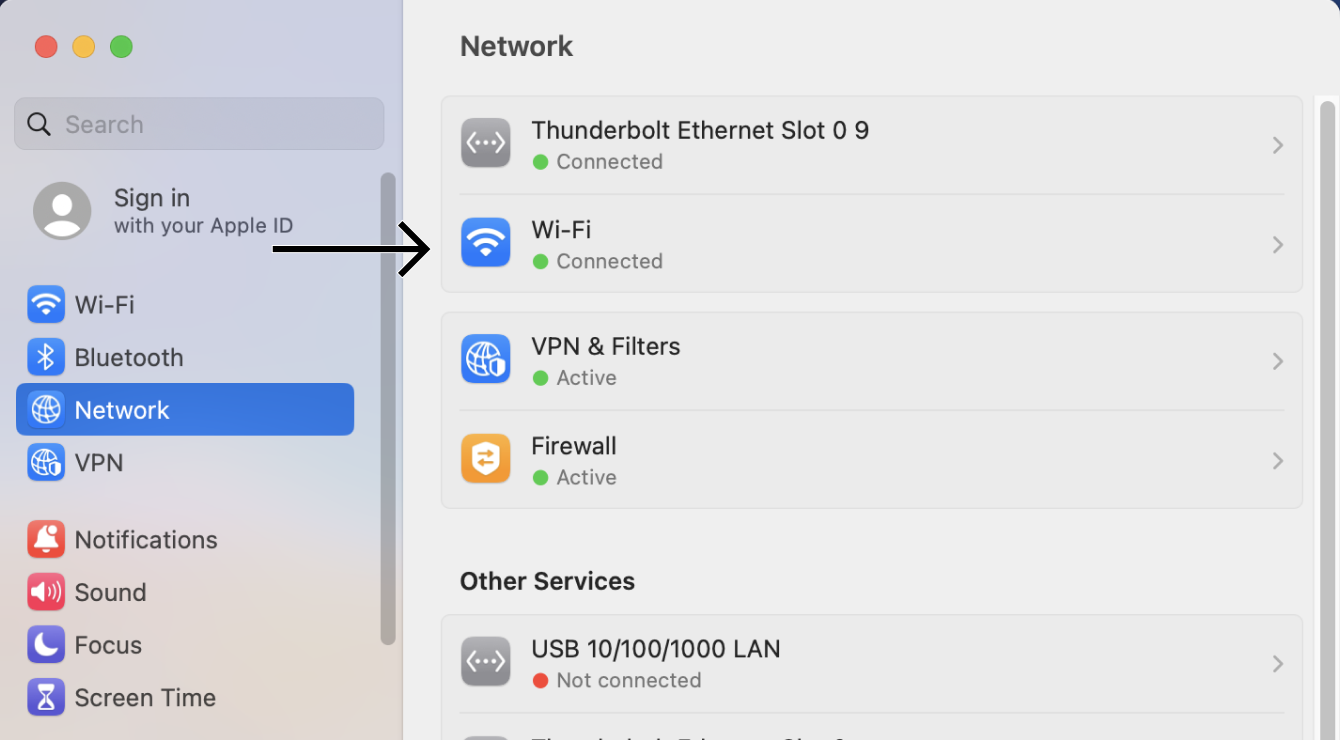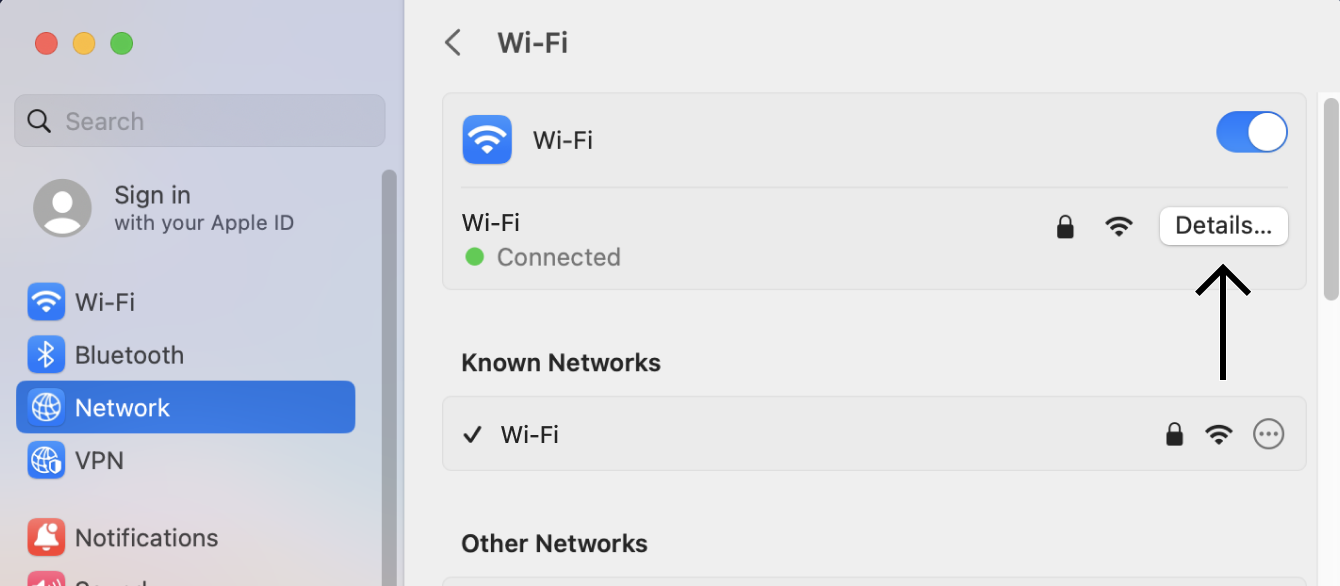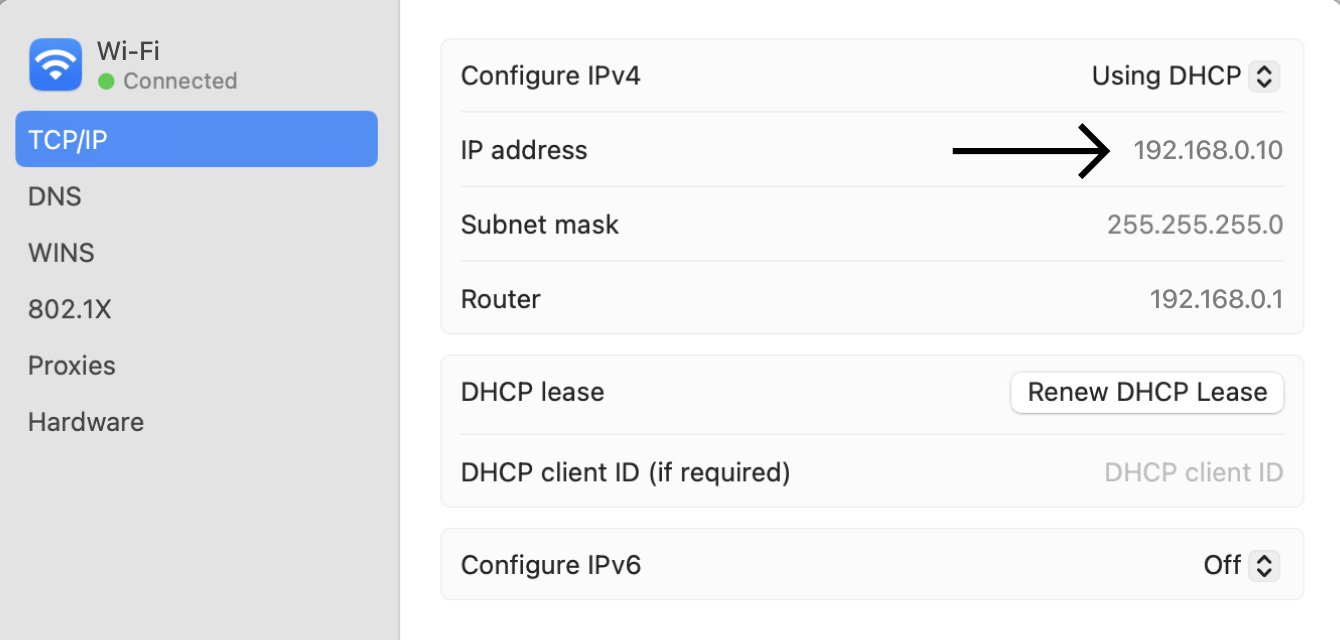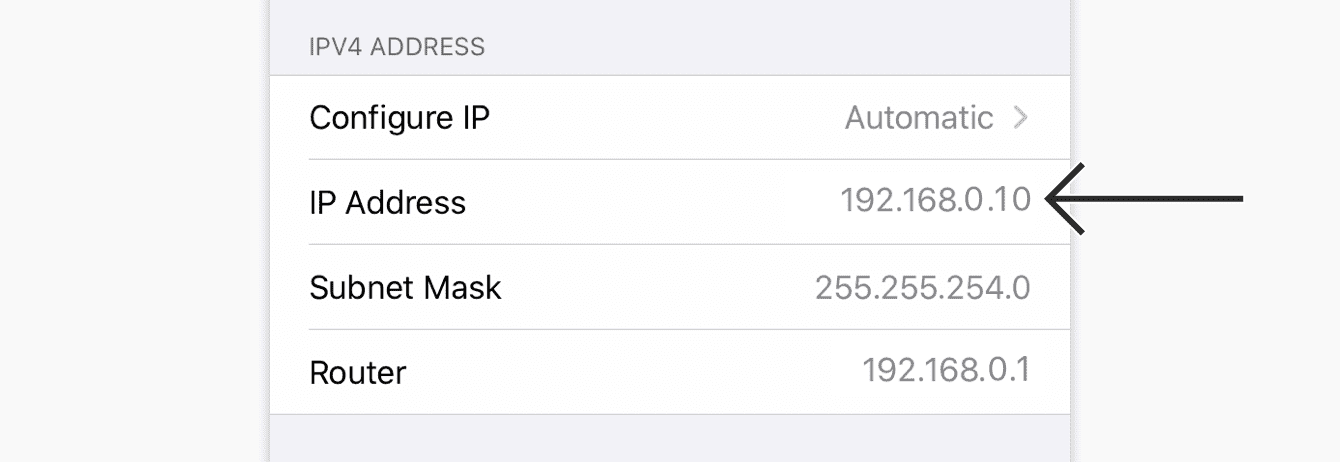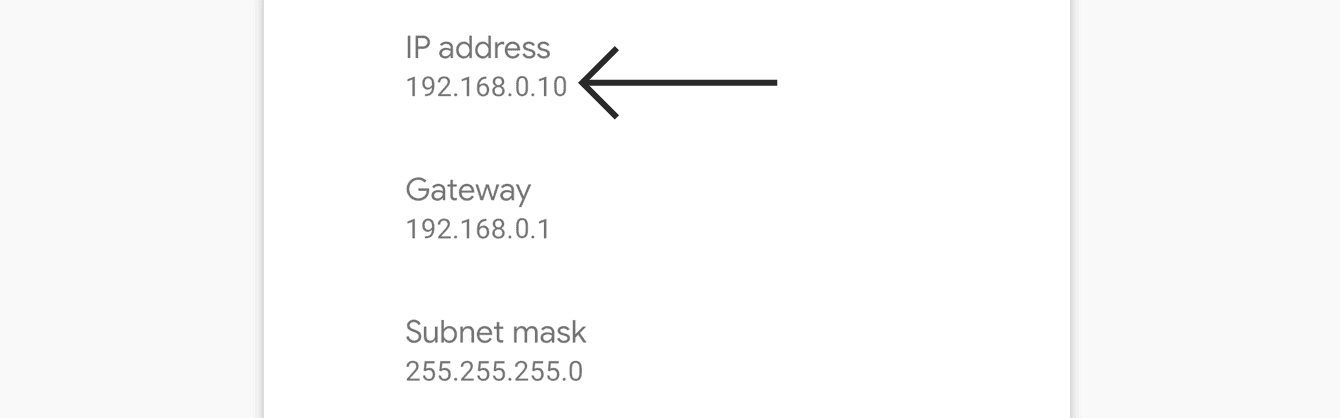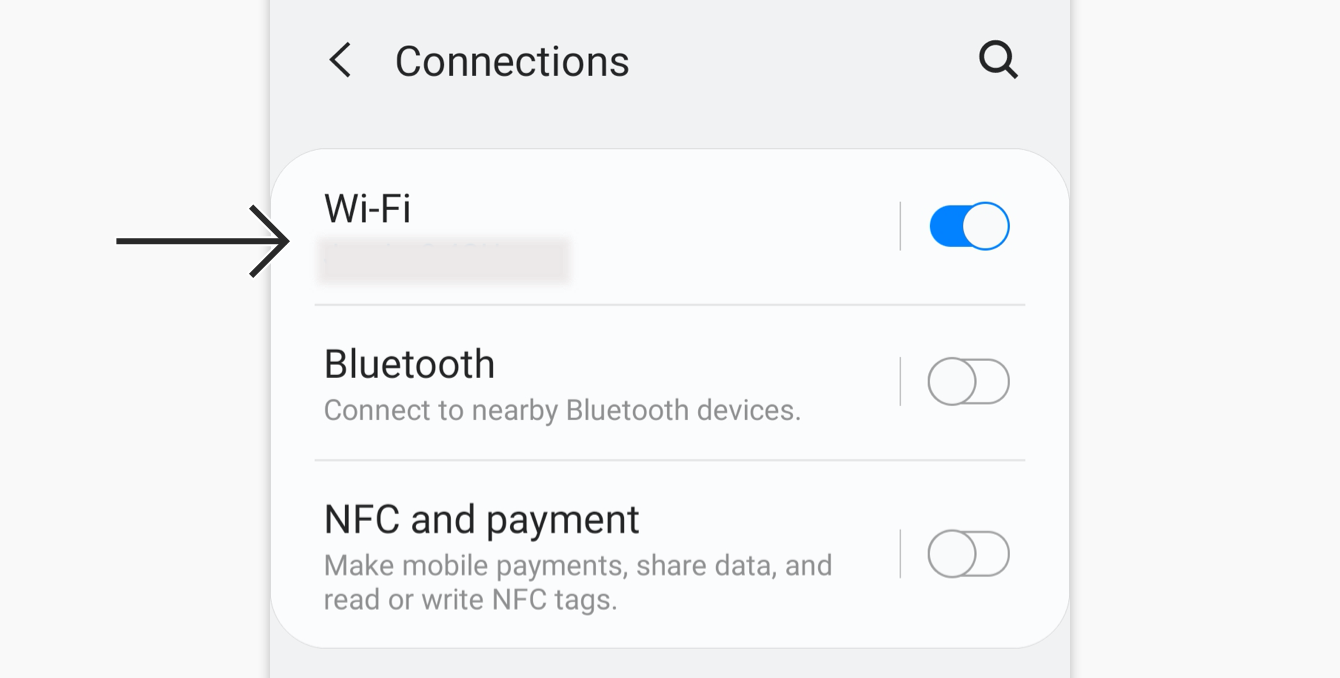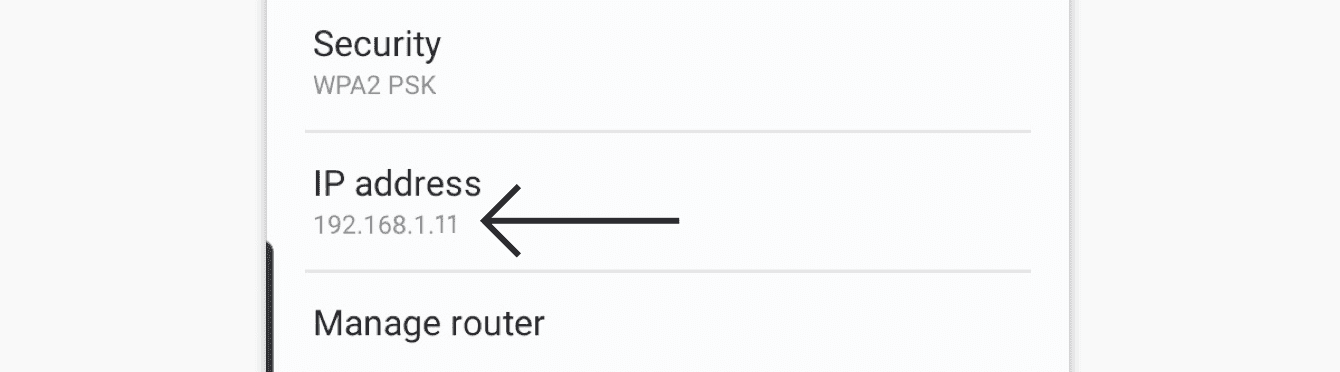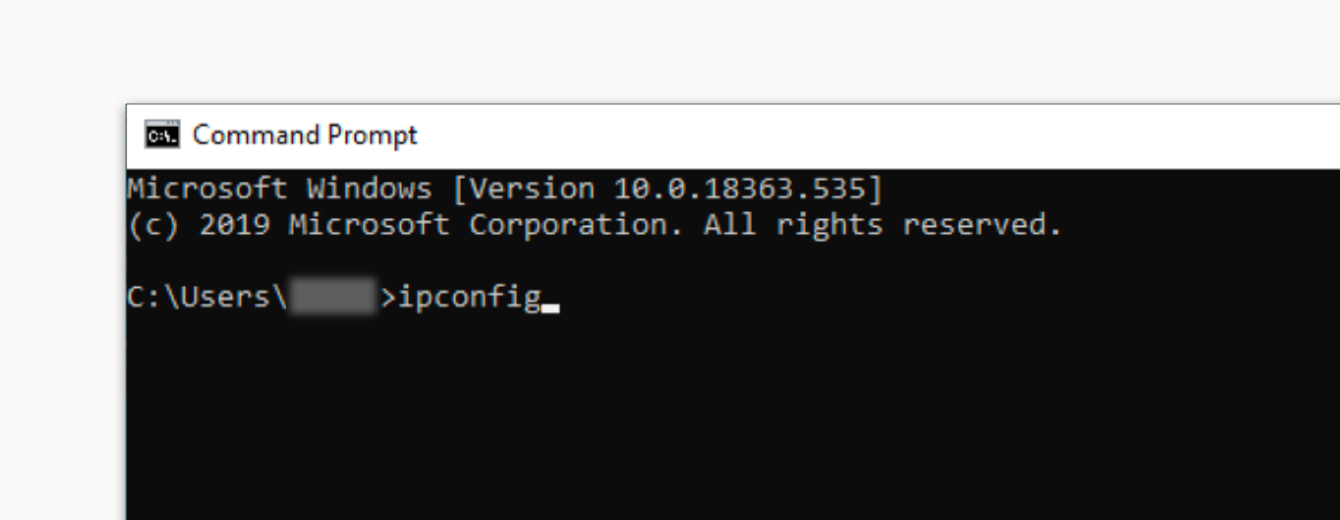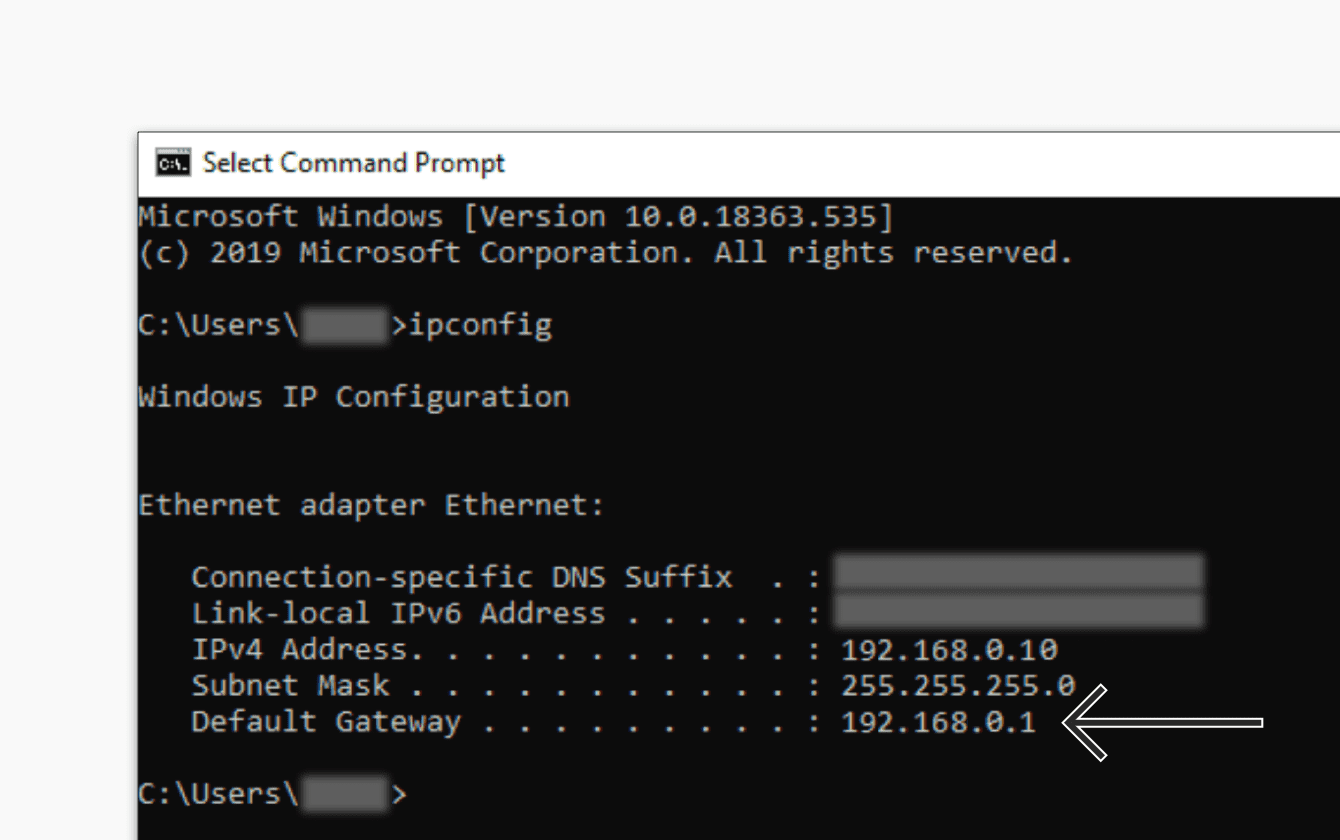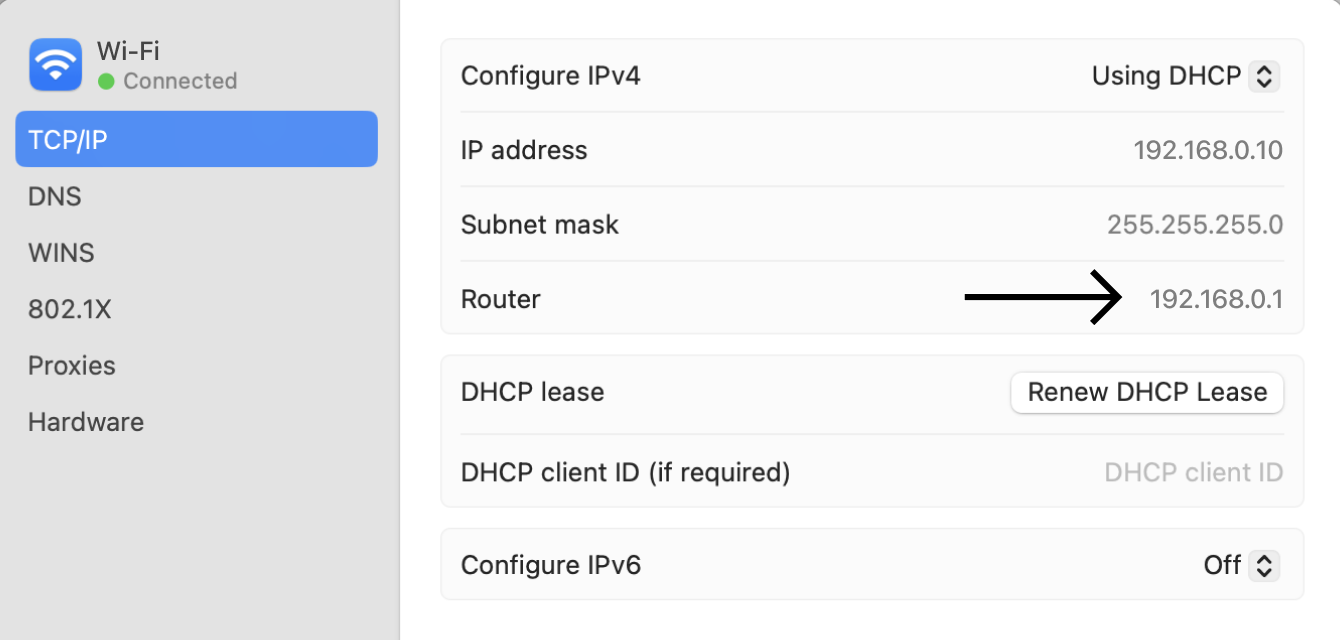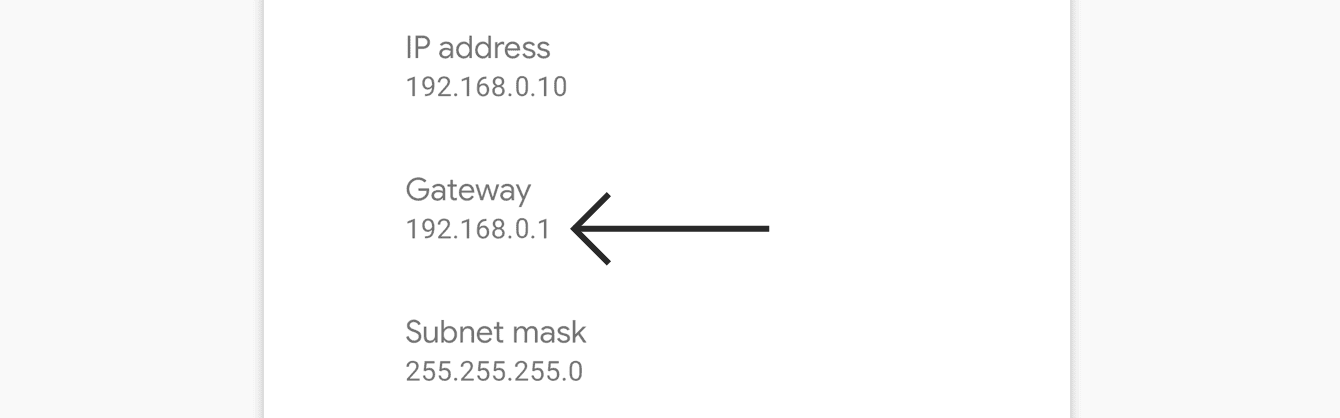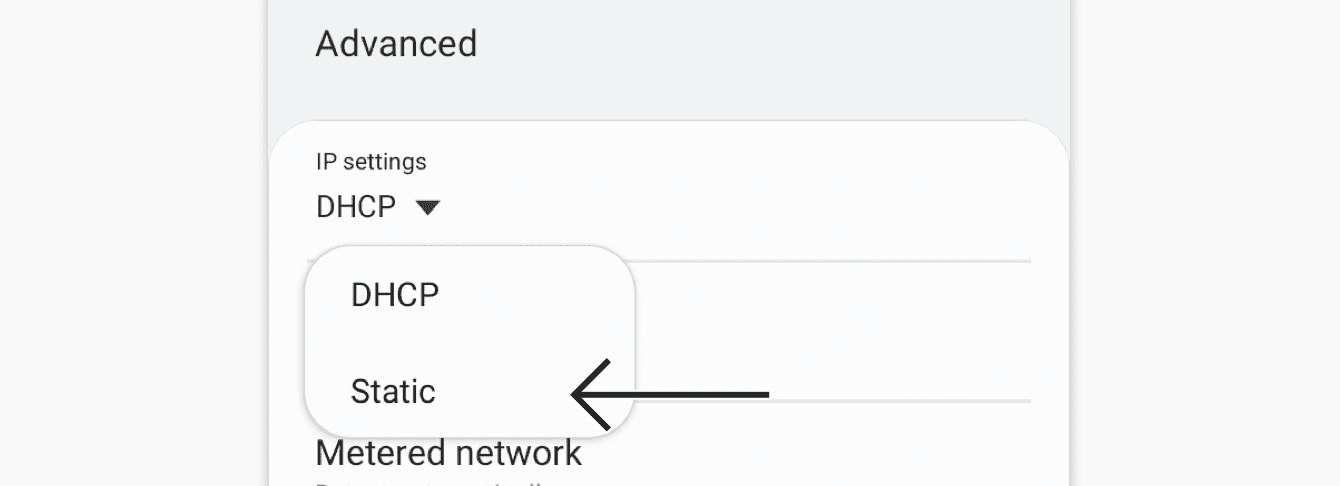Tässä oppaassa kerrotaan, miten löydät yksityisen IP-osoitteesi ja reitittimesi oletusyhdyskäytävän osoitteen.
Siirry osioon…
Yksityisen IP-osoitteen hakeminen
Reitittimen yhdyskäytävän osoitteen hakeminen
Yksityisen IP-osoitteen hakeminen
Kun olet yhteydessä internetiin, lähiverkkosi reititin määrää laitteellesi yksityisen IP-osoitteen. Toisin sanoen samaa lähiverkkoa käyttävillä laitteilla on erilaiset yksityiset IP-osoitteet. Laitteen yksityinen IP-osoite ei ole sama kuin sen julkinen IP-osoite, joka lähiverkon ulkopuolisille laitteille näytetään.
Kun tiedät yksityisen IP-osoitteesi, voit helpommin muokata verkkoon liittyviä asetuksia.
1. Klikkaa ruudun vasemmasta alareunasta löytyvää ![]() -kuvaketta. Suorita haku hakusanalla ”cmd” ja valitse Komentokehote.
-kuvaketta. Suorita haku hakusanalla ”cmd” ja valitse Komentokehote.
2. Kirjoita Komentokehotteessa
ipconfigPaina Enter.
3. Laitteesi yksityinen IP-osoite näkyy kohdassa IPv4 Address.
Tarvitsetko apua? Ota yhteyttä ExpressVPN:n asiakastukeen saadaksesi apua pikimmiten.
- Klikkaa ruudun vasemmasta yläreunasta löytyvää
 -kuvaketta. Sen jälkeen valitse Järjestelmäasetukset.
-kuvaketta. Sen jälkeen valitse Järjestelmäasetukset. - Valitse Verkko > Wi-Fi.

- Klikkaa Lisävalinnat…

- Avaa TCP/IP-välilehti. Laitteesi yksityinen IP-osoite näkyy kohdassa IP-osoite.

Tarvitsetko apua? Ota yhteyttä ExpressVPN:n asiakastukeen saadaksesi apua pikimmiten.
- Avaa Asetukset.
- Valitse Wi-Fi.
- Napauta sen Wi-Fi-verkon nimeä, johon laitteesi on yhdistetty.
- Laitteesi yksityinen IP-osoite näkyy kohdassa IP-osoite.

Tarvitsetko apua? Ota yhteyttä ExpressVPN:n asiakastukeen saadaksesi apua pikimmiten.
Useimmat Android-laitteet
- Avaa Asetukset.
- Valitse Wi-Fi ja napauta käyttämääsi Wi-Fi-verkkoa.
- Napauta Lisäasetukset. Laitteesi yksityinen IP-osoite näkyy kohdassa IP-osoite.

Samsungin Android-laitteet
- Avaa Asetukset > Yhteydet > Wi-Fi.

- Napauta käytössäsi olevan Wi-Fi-verkon vierestä löytyvää
 -kuvaketta.
-kuvaketta.

- Laitteesi yksityinen IP-osoite näkyy kohdassa IP-osoite.

Tarvitsetko apua? Ota yhteyttä ExpressVPN:n asiakastukeen saadaksesi apua pikimmiten.
Reitittimen yhdyskäytävän osoitteen hakeminen
Kun olet yhteydessä internetiin, reitittimelläsi (kutsutaan usein myös oletusyhdyskäytäväksi) on IP-osoite. Oletusyhdyskäytäväsi kuljettaa liikenteen lähiverkostasi toisiin verkkoihin tai internetiin ja takaisin sinulle.
Kun tiedät, miten saat pääsyn oletusyhdyskäytävän tietoihin, voit helpommin tehdä vianmäärityksiä ja muuttaa reitittimen asetuksia.
- Klikkaa ruudun vasemmasta alareunasta löytyvää
 -kuvaketta. Suorita haku hakusanalla ”cmd” ja valitse Komentokehote.
-kuvaketta. Suorita haku hakusanalla ”cmd” ja valitse Komentokehote.

- Kirjoita Komentokehotteessa
ipconfigPaina Enter.

- Oletusyhdyskäytäväsi näkyy kohdassa Default Gateway.

Tarvitsetko apua? Ota yhteyttä ExpressVPN:n asiakastukeen saadaksesi apua pikimmiten.
- Klikkaa ruudun vasemmasta yläreunasta löytyvää
 -kuvaketta. Sen jälkeen valitse Järjestelmäasetukset.
-kuvaketta. Sen jälkeen valitse Järjestelmäasetukset. - Valitse Verkko > Wi-Fi.

- Klikkaa Lisävalinnat…

- Avaa TCP/IP-välilehti. Reitittimesi yhdyskäytävä näkyy kohdassa Reititin.

Tarvitsetko apua? Ota yhteyttä ExpressVPN:n asiakastukeen saadaksesi apua pikimmiten.
- Avaa Asetukset ja valitse Wi-Fi.
- Napauta sen Wi-Fi-verkon nimeä, johon laitteesi on yhdistetty.
- Oletusyhdyskäytäväsi IP-osoite näkyy kohdassa Reititin.
Tarvitsetko apua? Ota yhteyttä ExpressVPN:n asiakastukeen saadaksesi apua pikimmiten.
Useimmat Android-laitteet
- Avaa Asetukset.
- Valitse Wi-Fi ja napauta käyttämääsi Wi-Fi-verkkoa.
- Napauta Lisäasetukset. Oletusyhdyskäytäväsi IP-osoite näkyy kohdassa Yhdyskäytävä.

Samsungin Android-laitteet
- Avaa Asetukset > Yhteydet > Wi-Fi.

- Napauta käytössäsi olevan Wi-Fi-verkon vierestä löytyvää
 -kuvaketta.
-kuvaketta.

- Napauta Lisäasetukset.
- IP-asetukseksi valitse Staattinen.

- Oletusyhdyskäytäväsi IP-osoite näkyy kohdassa Yhdyskäytävä.
Tarvitsetko apua? Ota yhteyttä ExpressVPN:n asiakastukeen saadaksesi apua pikimmiten.